Có một công cụ có thể thay đổi vị trí của bạn bất cứ khi nào bạn muốn cực kỳ tiện lợi – đó là VPN. VPN là một công cụ an ninh mạng phổ biến, dễ sử dụng và trên hết là an toàn. Vậy làm thế nào để thay đổi VPN? Hãy theo dõi bài viết dưới đây.
VPN là gì?
VPN (Virtual Private Network) hay mạng riêng ảo hay mạng riêng để kết nối các máy tính của các công ty, tập đoàn hay tổ chức với nhau thông qua mạng Internet công cộng.
Công nghệ VPN chỉ định ba yêu cầu cơ bản:
- Cung cấp quyền truy cập từ xa vào tài nguyên của tổ chức của bạn mọi lúc, mọi nơi.
- Kết nối các văn phòng chi nhánh với nhau.
- Kiểm soát quyền truy cập của khách hàng, nhà cung cấp và các thực thể bên ngoài vào tài nguyên của tổ chức.
Một hệ thống VPN có thể kết nối nhiều site khác nhau, dựa trên diện tích, khu vực địa lý,… giống như chuẩn Mạng diện rộng (WAN). Ngoài ra, VPN còn được sử dụng để “khuếch tán”, mở rộng các mô hình mạng nội bộ để truyền tải thông tin và dữ liệu tốt hơn.
Làm thế nào để thay đổi VPN thay đổi vị trí của tôi?
VPN giúp thay đổi vị trí hiện tại của bạn bằng cách gửi lưu lượng truy cập của bạn đến một máy chủ ở một vị trí khác. Cụ thể hơn, đây là cách nó hoạt động:
- Ứng dụng VPN cho phép bạn chọn máy chủ ở bất kỳ đâu trên thế giới có dịch vụ VPN.
- Sau khi kết nối với máy chủ đã chọn, ứng dụng sẽ tạo một đường hầm được mã hóa xung quanh tất cả lưu lượng truy cập đến từ thiết bị của nó. Đường hầm VPN đó sẽ dẫn trực tiếp đến máy chủ mà chúng tôi đã chọn. Và máy chủ này sẽ giải mã lưu lượng, sau đó gửi nó đến đích cuối cùng. Tuy nhiên, địa chỉ IP của bạn – giúp xác định vị trí và danh tính của bạn – giờ đây cũng sẽ thuộc về máy chủ đã chọn. Do đó, vị trí thực tế của chúng tôi cũng sẽ được thay đổi.
- Bất kỳ ai sử dụng IP này để xác định vị trí của chúng tôi cũng sẽ thấy rằng vị trí đó là của máy chủ. Ngoài ra, bạn có thể thay đổi máy chủ VPN sang một vị trí mới bất kỳ lúc nào.

Tại sao chúng ta cần thay đổi địa chỉ?
Bất kỳ ai biết IP công cộng của chúng tôi đều có thể tìm hiểu rất nhiều thông tin thông qua tra cứu IP đơn giản. Vì vậy, giả mạo địa chỉ thật có một số lợi ích như:
- So sánh giá khi mua hàng : Một số trang web sẽ định giá sản phẩm khác nhau cho mỗi quốc gia. Do đó, chúng ta có thể thay đổi VPN để tham khảo giá ở nhiều quốc gia. Từ đó chọn giá tốt nhất.
- Ẩn danh tính khỏi trình theo dõi : Khi kết nối Internet từ nhà, địa chỉ IP là một phần quan trọng trong việc theo dõi danh tính người dùng trực tuyến. Do đó, ẩn danh tính của bạn sẽ giúp bỏ qua các dịch vụ trực tuyến gây phiền nhiễu.
- Tự do : Ẩn địa chỉ vật lý là nhu cầu cần thiết đối với những người dùng có yêu cầu cao về quyền riêng tư. Chẳng hạn như các nhà báo làm việc về các vấn đề nhạy cảm. Sau đó, rất cần thiết phải thay đổi VPN để ẩn vị trí thực.
Cần lưu ý rằng hầu hết các trình thay đổi IP miễn phí đều ghi lại và bán dữ liệu người dùng. Do đó, nếu bạn muốn giữ an toàn cho bản thân, hãy tránh xa các VPN miễn phí.
Cách đổi VPN trên PC, Laptop
Bước 1: Tải tiện ích mở rộng GeoProxy: TẠI ĐÂY
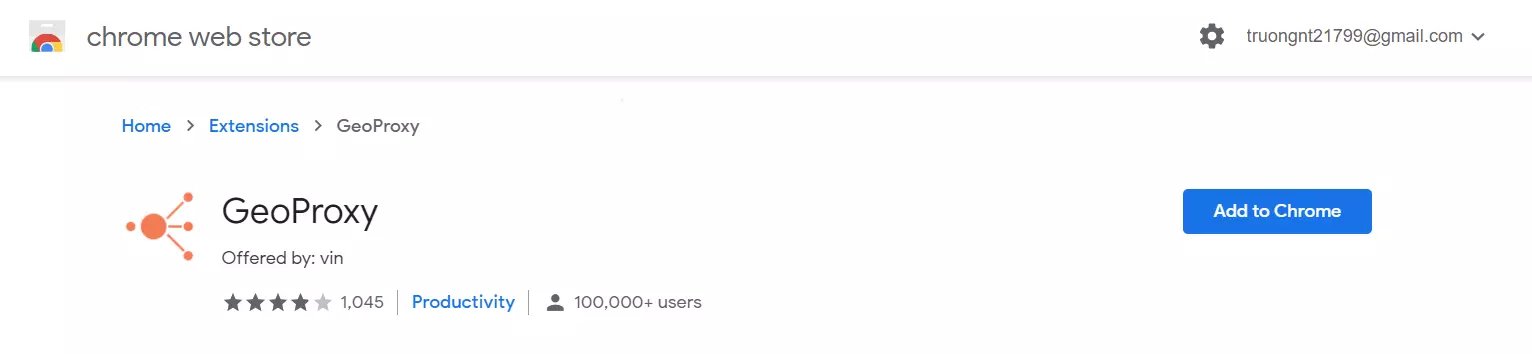
Bước 2: Nhấp vào biểu tượng Tiện ích mở rộng và chọn GeoProxy
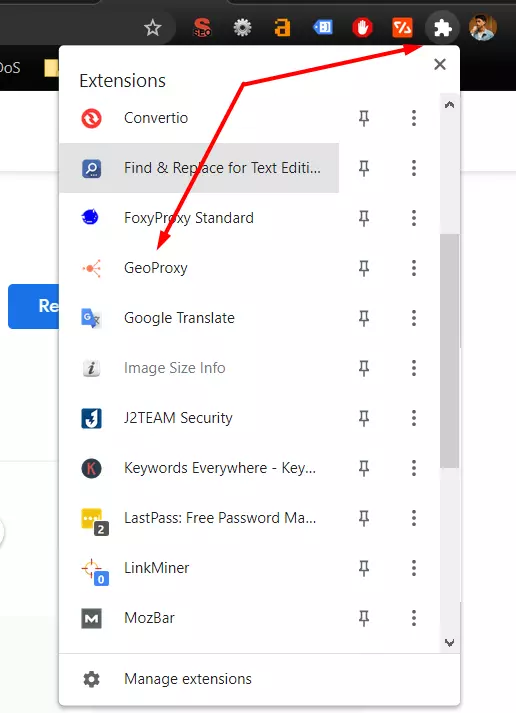
Bước 3: Chọn quốc gia muốn thay đổi
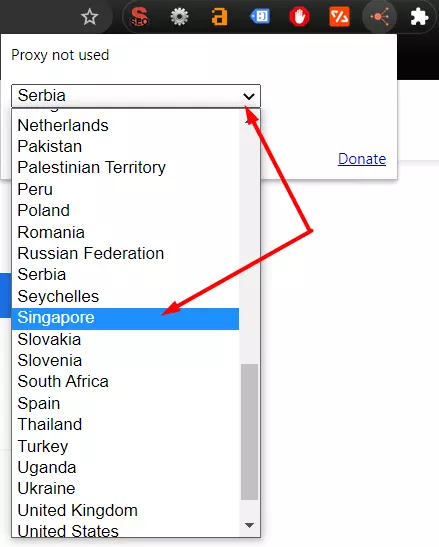
Bước 4: Click vào địa chỉ IP bất kỳ tại quốc gia đó
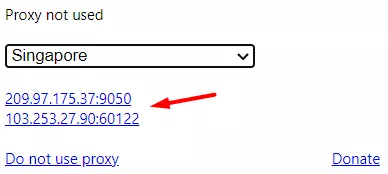
Cách thay đổi VPN trên điện thoại
Bước 1: Tải ứng dụng Snap VPN: TẠI ĐÂY
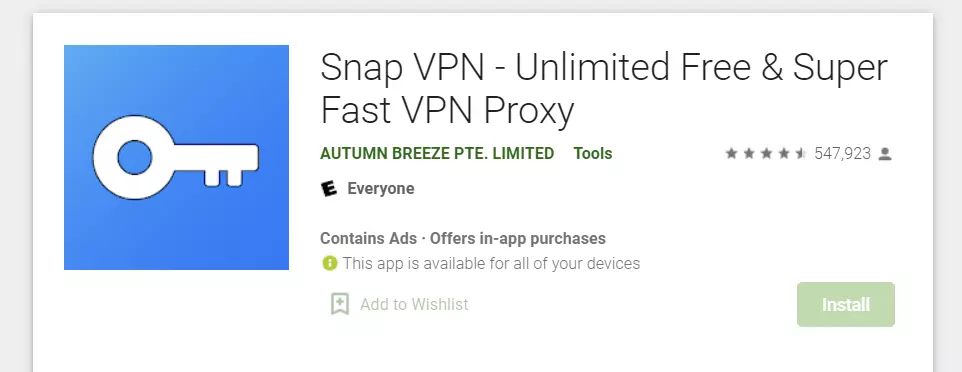
Bước 2: Khởi chạy ứng dụng đã tải xuống và cấp quyền truy cập.
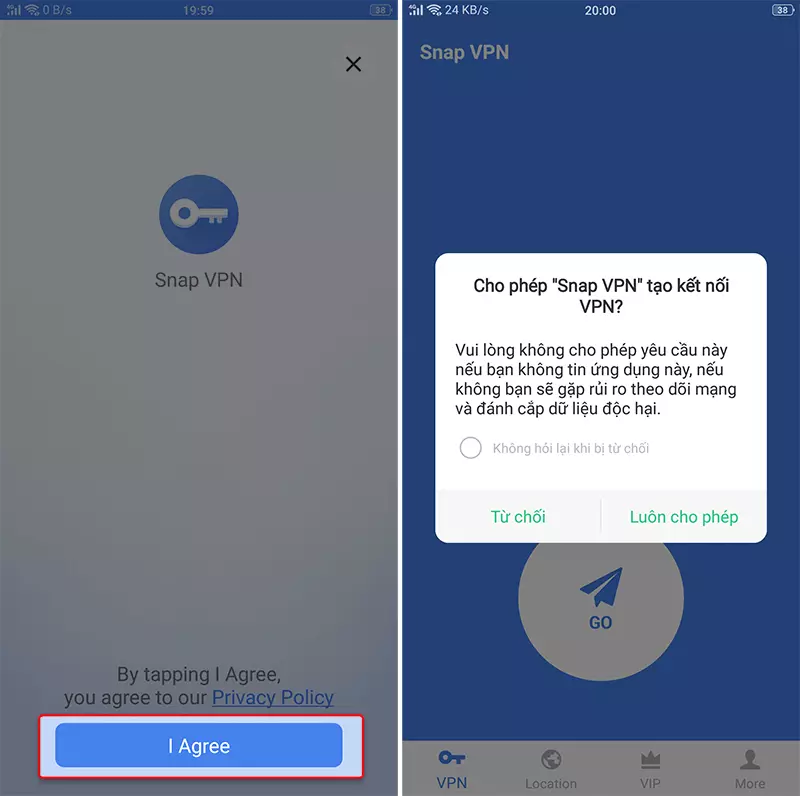
Bước 3: Nhấn “Location” để chọn quốc gia muốn chuyển đến.
Thông thường để vượt tường lửa tải ứng dụng, người dùng thường chọn Mỹ hoặc Canada.
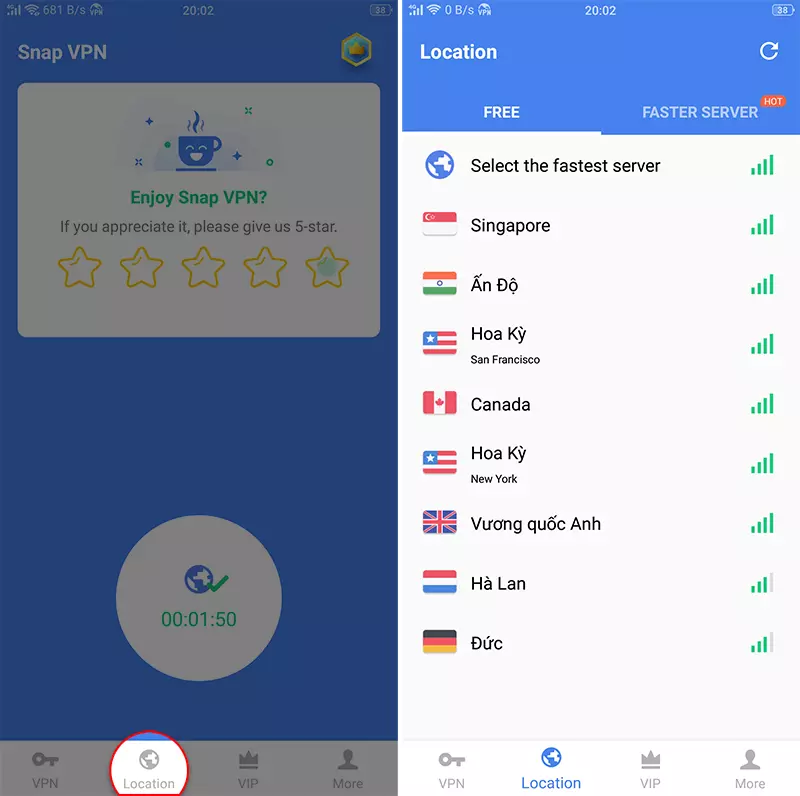
Bước 4: Sau khi sử dụng xong, để ngắt VPN bạn chọn biểu tượng “quả địa cầu” > Tiếp theo chọn mục “Ngắt kết nối”.
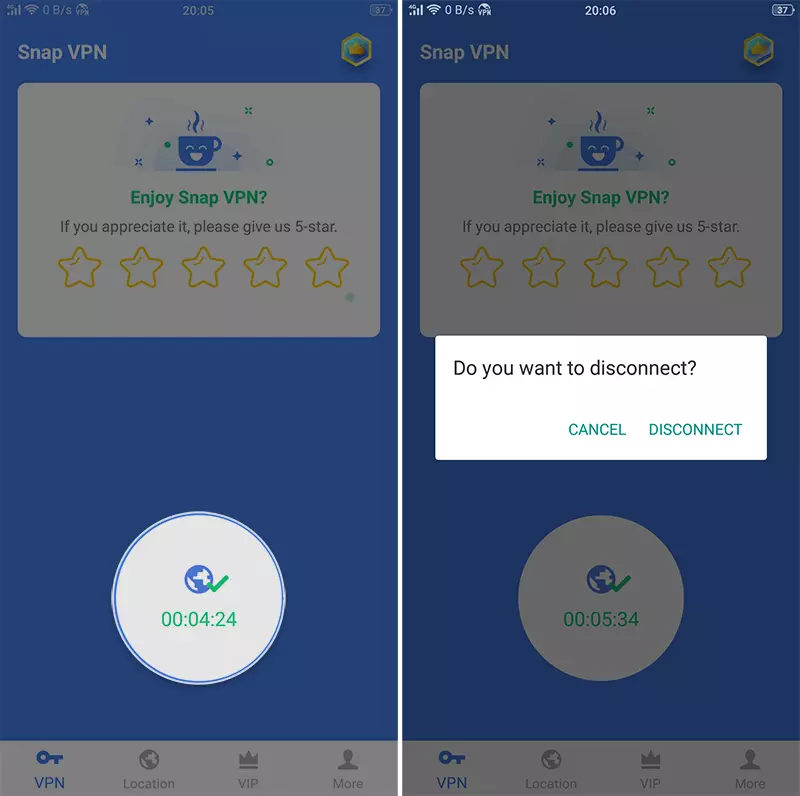
Các cách fake IP khác với VPN
Ngoài VPN ra còn một số cách fake IP VPN khác:
- Sử dụng dịch vụ proxy: Nói chung, proxy hoạt động tương tự như VPN. Cụ thể nó đóng vai trò trung gian kết nối đến website. Sau đó, người dùng sẽ gửi yêu cầu đến địa chỉ của proxy. Điểm khác biệt lớn nhất so với VPN là: proxy không mã hóa kết nối. Về bản chất, proxy sẽ chỉ thay đổi địa chỉ IP của người dùng. Mặt khác, các dịch vụ VPN thường hỗ trợ nhiều tính năng.
- Sử dụng Tor (The Onion Router) : Tor hoạt động bằng cách gửi thông tin liên lạc qua một số nút trên khắp thế giới. Mỗi nút sẽ chỉ biết các nút xuất hiện trước và sau nó. Do đó, rất khó để lần ra kết nối ban đầu. Ngoài ra, Tor còn có một điểm trừ lớn là ảnh hưởng rất xấu đến kết nối internet. Điều này là do mạng Tor thường gửi lưu lượng truy cập của người dùng đến ít nhất 3 nút khác nhau.
Bài viết liên quan: Hướng dẫn sử dụng Free Socks5 Proxy
Cách dùng VPN Gate để fake IP
Cách cài đặt Cổng VPN
- Bước 1: Tải phần mềm VPN Gate: Tại đây!
- Bước 2 : Giải nén file bằng cách click vào bộ cài và chọn Extract Here .
- Bước 3 : Click đúp hoặc click chuột phải vào file VPN Gate và chọn Open .
- Bước 4: Nhấn Next trong giao diện hộp thoại ngay sau đó.
- Bước 5: Chọn SoftEther VPN Client rồi nhấn Next .
- Bước 6: Tích vào I agree to the End User License Agreement để chấp nhận các điều khoản mà phần mềm này yêu cầu và nhấn Next để tiếp tục.
- Bước 7: Chọn thư mục cài đặt chương trình VPN Gate hoặc có thể để mặc định, nhấn Next để tiếp tục.
Cách dùng VPN Gate fake IP
- Bước 1: Sau khi cài đặt phần mềm VPN Gate để fake IP VPN, giao diện sử dụng của phần mềm xuất hiện có tên là SoftEther VPN Client Manager .
- Bước 2: Bấm đúp vào dòng VPN Gate Public VPN Relay Server để mở danh sách máy chủ và tạo kết nối VPN.
- Bước 3: Nhấn OK trong hộp thoại hiện ra để sang bước tiếp theo.
- Bước 4: Ngay sau đó, một giao diện hộp thoại hoàn toàn mới sẽ xuất hiện với danh sách các máy chủ VPN ở các quốc gia khác nhau.
- Bước 5: Kéo sang bên phải hộp thoại và nhấp vào tab Ping (Google, SE) để sắp xếp theo số Ping thấp nhất và số Tốc độ đường truyền cao nhất.
- Bước 6: Chọn Đồng ý để thực hiện kết nối.
- Bước 7: Tiếp tục, phần mềm sẽ tiến hành tạo card mạng ảo và gán địa chỉ IP tương ứng cho kết nối mà chúng ta đã lựa chọn. Nhấn OK để đồng ý.
Kết
Hy vọng bài viết trên sẽ giúp bạn thay đổi VPN một cách dễ dàng. Mọi ý kiến thắc mắc xin để lại bình luận bên dưới bài viết này Vietnix xin cảm ơn.



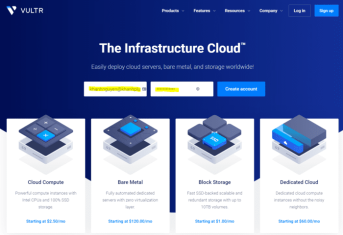


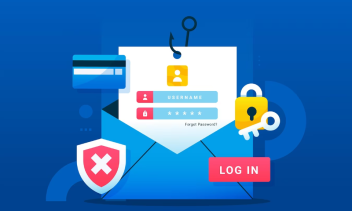




















Ý kiến bạn đọc (0)